'>

Ak hľadáte Wacom Intuos 3 vodičov pre svoj počítač so systémom Windows ste na správnom mieste. Tento príspevok vám ukáže, ako sťahovať a aktualizovať Ovládače Wacom Intuos 3 v systéme Windows 10/8/7 .
Aktualizácia ovládačov Wacom Intuos 3 môže udržať váš grafický tablet alebo pero Wacom Intuos v dobrom stave a priniesť vám čo najlepšie zážitky. Okrem toho, ak máte problémy so zariadením Wacom Intuos 3, napríklad s tým, že počítač Wacom Intuos 3 nefunguje alebo ho váš počítač nezistil, mali by ste zvážiť aktualizáciu ovládačov Wacom Intuos 3.
Ako stiahnuť alebo aktualizovať ovládač Wacom Intuos 3
- Stiahnite si ovládač Wacom Intuos 3 ručne
- Aktualizujte ovládač Wacom Intuos 3 automaticky (Odporúčané)
- Aktualizujte ovládač Wacom Intuos 3 pomocou Správcu zariadení
Metóda 1: Ručné stiahnutie ovládača Wacom Intuos 3
Ovládač Wacom Intuos 3 si môžete stiahnuť ručne z centra podpory Wacom. To si vyžaduje čas a počítačové zručnosti. Postup:
1) Prejdite na Centrum sťahovania ovládačov Wacom .
2) Nájdite ovládač pre svoje zariadenie Wacom Intuos 3 a kliknite na ikonu Stiahnuť ▼ . Vyberte najnovšiu verziu ovládača Wacom Intuos 3 a správny operačný systém.

3) Po stiahnutí postupujte podľa pokynov na inštaláciu ovládača do vášho počítača.
Metóda 2: Automatická aktualizácia ovládača Wacom Intuos 3 (odporúčané)
Ručné stiahnutie ovládača pre vaše zariadenie Wacom Intuos 3 je časovo náročné. Ak nemáte čas alebo trpezlivosť, môžete to urobiť automaticky pomocou služby Driver easy .
Driver Easy automaticky rozpozná váš systém a nájde preň správne ovládače. Nemusíte presne vedieť, aký systém váš počítač používa, nemusí vás trápiť nesprávny ovládač, ktorý by ste sťahovali, a nemusíte sa báť, že pri inštalácii urobíte chybu.
Ovládače môžete automaticky aktualizovať pomocou ZADARMO alebo pre verzia Driver Easy. Ale s verziou Pro to trvá iba 2 kliknutia (a získate úplnú podporu a 30-dňovú záruku vrátenia peňazí).
1) Stiahnuť ▼ a nainštalujte Driver Easy.
2) Spustite Driver Driver a kliknite na Skenovanie teraz tlačidlo. Driver Easy potom prehľadá váš počítač a zistí akékoľvek problémové ovládače.
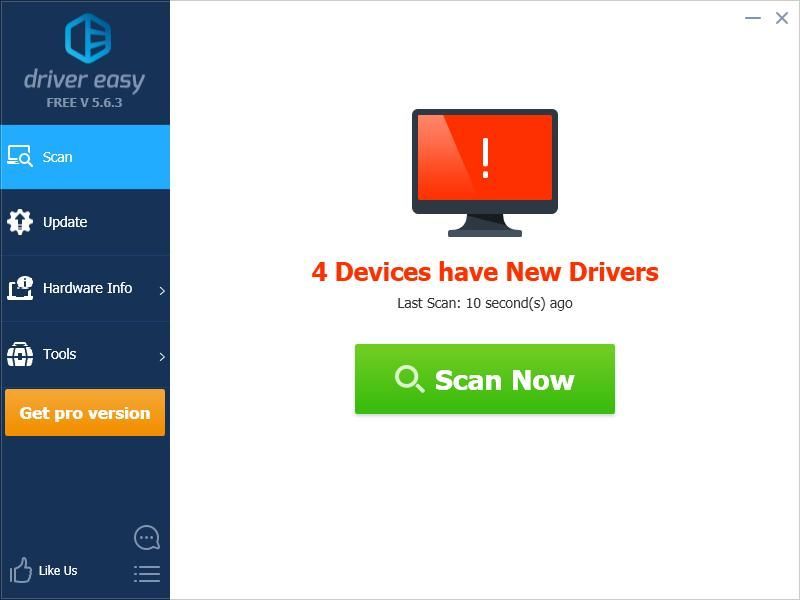
3) Kliknite na ikonu Aktualizácia tlačidlo vedľa označeného ovládača Wacom na automatické stiahnutie správnej verzie ovládača (môžete to urobiť pomocou ZADARMO verzie) a nainštalujte ovládač do počítača.
Alebo kliknite Aktualizovať všetko automaticky stiahnuť a nainštalovať správnu verziu všetkých ovládačov, ktoré vo vašom systéme chýbajú alebo sú zastarané (vyžaduje sa Pro verzia - po kliknutí sa zobrazí výzva na aktualizáciu Aktualizovať všetko ).
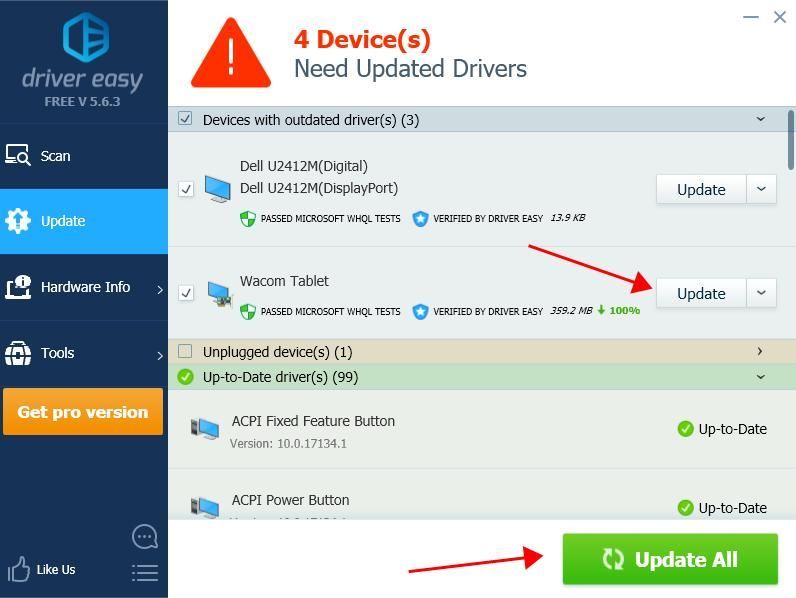
4) Reštartujte počítač a prejavte sa.
Pro verzia Driver Easy prichádza s plnou technickou podporou.Ak potrebujete pomoc, kontaktujte Tím podpory Driver Easy o support@drivereasy.com .
Metóda 3: Aktualizácia ovládača Wacom Intuos 3 pomocou Správcu zariadení
Ovládač Wacom Intuos 3 môžete tiež aktualizovať pomocou Správcu zariadení, kde môžete zobraziť a spravovať hardvérové zariadenia a softvér ovládača v počítači.
1) Pripojte zariadenie Wacom Intuos 3 k počítaču.

2) Na klávesnici stlačte kláves Kľúč s logom Windows a R zároveň vyvolať políčko Spustiť.
3) Typ devmgmt.msc a kliknite Ok .
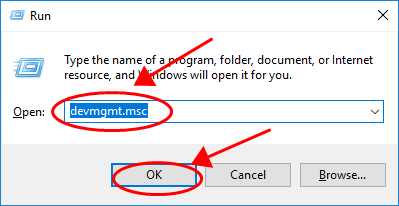
4) V Správcovi zariadení kliknite pravým tlačidlom myši na vaše zariadenie Wacom Intuos (môže sa zobraziť ako Neznáme zariadenie) a vyberte Aktualizácia vodič .
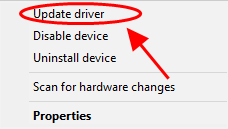
5) Kliknite Automaticky vyhľadajte aktualizovaný softvér ovládača .
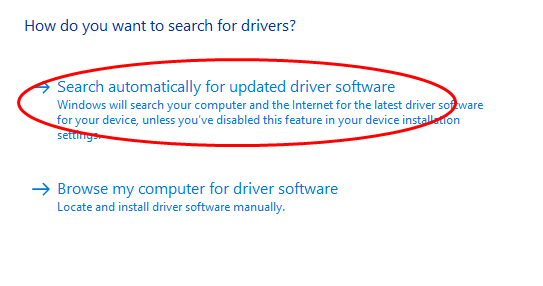
6) Podľa pokynov na obrazovke dokončite aktualizáciu ovládača.
To je všetko. Dúfam, že vám tento príspevok bude užitočný a pomôže vám aktualizovať váš Ovládače Wacom Intuos 3 v počítači so systémom Windows.






